标签:
导航条基础
使用方法:
在制作一个基础导航条时,主要分以下几步:
第一步:首先在制作导航的列表(<ul class=”nav”>)基础上添加类名“navbar-nav”
第二步:在列表外部添加一个容器(div),并且使用类名“navbar”和“navbar-default”
加入导航条标题
在Web页面制作中,常常在菜单前面都会有一个标题(文字字号比其它文字稍大一些),其实在Bootstrap框架也为大家做了这方面考虑,其通过“navbar-header”和“navbar-brand”来实现。

Bootstrap框架的导航条中除了使用navbar-brand中的a元素和navbar-nav的ul和navbar-form之外,还可以使用其他元素。框架提供了三种其他样式:
1、导航条中的按钮navbar-btn
2、导航条中的文本navbar-text
3、导航条中的普通链接navbar-link
但这三种样式在框架中使用时受到一定的限制,需要和navbar-brand、navbar-nav配合起来使用。而且对数量也有一定的限制,一般情况在使用一到两个不会有问题,超过两个就会有问题。
.png)
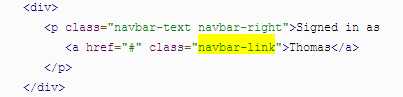
使用方法很简单,只需要在制作导航条最外部容器navbar上追加对应的类名即可:
<div class="navbar navbar-default navbar-fixed-top" role="navigation"> … </div> <div class="content">我是内容</div> <div class="navbar navbar-default navbar-fixed-bottom" role="navigation"> … </div>
从运行效果中大家不难发现,页面主内容顶部和底部都被固定导航条给遮住了。为了避免固定导航条遮盖内容,我们需要在body上做一些处理:
body {
padding-top: 70px;/*有顶部固定导航条时设置*/
padding-bottom: 70px;/*有底部固定导航条时设置*/
}
因为固定导航条默认高度是50px,我们一般设置padding-top和padding-bottom的值为70px,当然有的时候还是需要具体情况具体分析。
.png)
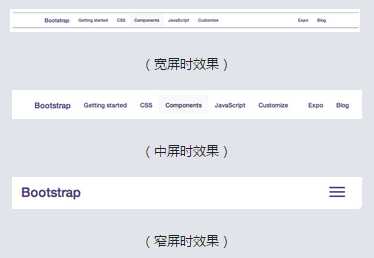
使用方法:
1、保证在窄屏时需要折叠的内容必须包裹在带一个div内,并且为这个div加入collapse、navbar-collapse两个类名。最后为这个div添加一个class类名或者id名。
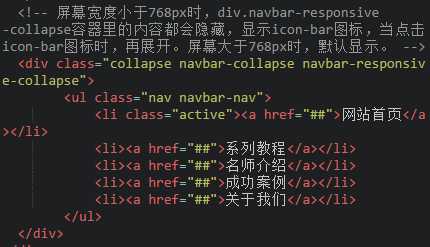
<button class="navbar-toggle" type="button" data-toggle="collapse"> <span class="sr-only">Toggle Navigation</span> <span class="icon-bar"></span> <span class="icon-bar"></span> <span class="icon-bar"></span> </button>
3、并为button添加data-target=".类名/#id名",究竞是类名还是id名呢?由需要折叠的div来决定。如:
需要折叠的div代码段:
<div class="collapse navbar-collapse" id="example">
<ul class="nav navbar-nav">
…
</ul>
</div>
窄屏时显示的图标代码段:
<button class="navbar-toggle" type="button" data-toggle="collapse" data-target="#example"> ... </button>
也可以这么写,需要折叠的div代码段:
<div class="collapse navbar-collapse example" >
<ul class="nav navbar-nav">
…
</ul>
</div>
窄屏时要显示的图标:
<button class="navbar-toggle" type="button" data-toggle="collapse" data-target=".example"> ... </button>
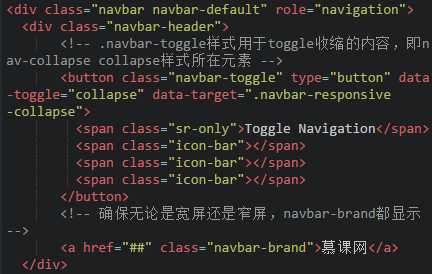

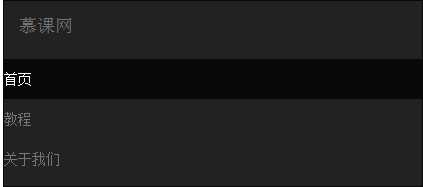
分页导航几乎在哪个网站都可见。好的分页导航能给用户带来更好的用户体验。在Bootstrap框架中提供了两种分页导航:
? 带页码的分页导航
? 带翻页的分页导航
使用方法:
平时很多同学喜欢用div>a和div>span结构来制作带页码的分页导航。不过,在Bootstrap框架中使用的是ul>li>a这样的结构,在ul标签上加入pagination方法:
<ul class="pagination"> <li><a href="#">«</a></li> <li><a href="#">1</a></li> <li><a href="#">2</a></li> <li><a href="#">3</a></li> <li><a href="#">4</a></li> <li><a href="#">5</a></li> <li><a href="#">»</a></li> </ul>
运行效果:
.png)
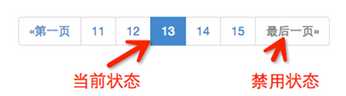
大小设置:
在Bootstrap框架中,也可以通过几个不同的情况来设置其大小。类似于按钮一样:
1、通过“pagination-lg”让分页导航变大;
2、通过“pagination-sm”让分页导航变小:
使用方法:
在实际使用中,翻页分页导航和带页码的分页导航类似,为ul标签加入pager类:
<ul class="pager"> <li><a href="#">«上一页</a></li> <li><a href="#">下一页»</a></li> </ul>
对齐样式设置:
默认情况之下,翻页分页导航是居中显示,如:
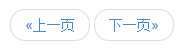
.png)
但有的时候我们需要一个居左,一个居右。Bootstrap框架提供了两个样式:
? previous:让“上一步”按钮居左
? next:让“下一步”按钮居右
具体使用的时候,只需要在li标签上添加对应类名即可:
<ul class="pager"> <li class="previous"><a href="#">«上一页</a></li> <li class="next"><a href="#">下一页»</a></li> </ul>
实现原理:
实现原理很简单,就是一个进行了左浮动,一个进行了右浮动。

状态样式设置:
和带页码分页导航一样,如果在li标签上添加了disabled类名的时候,分页按钮处于禁用状态,但同样不能禁止其点击功能。你可以通过js来处理,或将a标签换成span标签。
<ul class="pager"> <li class="disabled"><span>«上一页</span></li> <li><a href="#">下一页»</a></li> </ul>
.png)
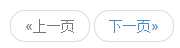
.png)

使用原理:
使用方法很简单,你可以在使用span这样的行内标签:
<h3>Example heading <span class="label label-default">New</span></h3>
颜色样式设置:
和按钮元素button类似,label样式也提供了多种颜色:
? label-deafult:默认标签,深灰色
? label-primary:主要标签,深蓝色
? label-success:成功标签,绿色
? label-in:信息标签,浅蓝色
? label-warning:警告标签,橙色
? label-danger:错误标签,红色
主要是通过这几个类名来修改背景颜色和文本颜色:
<span class="label label-default">默认标签</span> <span class="label label-primary">主要标签</span> <span class="label label-success">成功标签</span> <span class="label label-info">信息标签</span> <span class="label label-warning">警告标签</span> <span class="label label-danger">错误标签</span>

.png)

使用方法:
使用方法,其实也没什么太多可说的,你可以像标签一样,使用span标签来制作,然后为他加入badge类:
<a href="#">Inbox <span class="badge">42</span></a>
<ul class="nav navbar-nav">
<li class="active"><a href="##">网站首页</a></li>
<li><a href="##">系列教程</a></li>
<li><a href="##">名师介绍</a></li>
<li><a href="##">成功案例<span class="badge">23</span></a></li>
<li><a href="##">关于我们</a></li>
</ul>
按钮和胶囊形导航设置徽章:
另外,徽章在按钮元素button和胶囊形导航nav-pills也可以有类似的样式,只不过是颜色不同而已。
标签:
原文地址:http://www.cnblogs.com/bestend/p/4454022.html